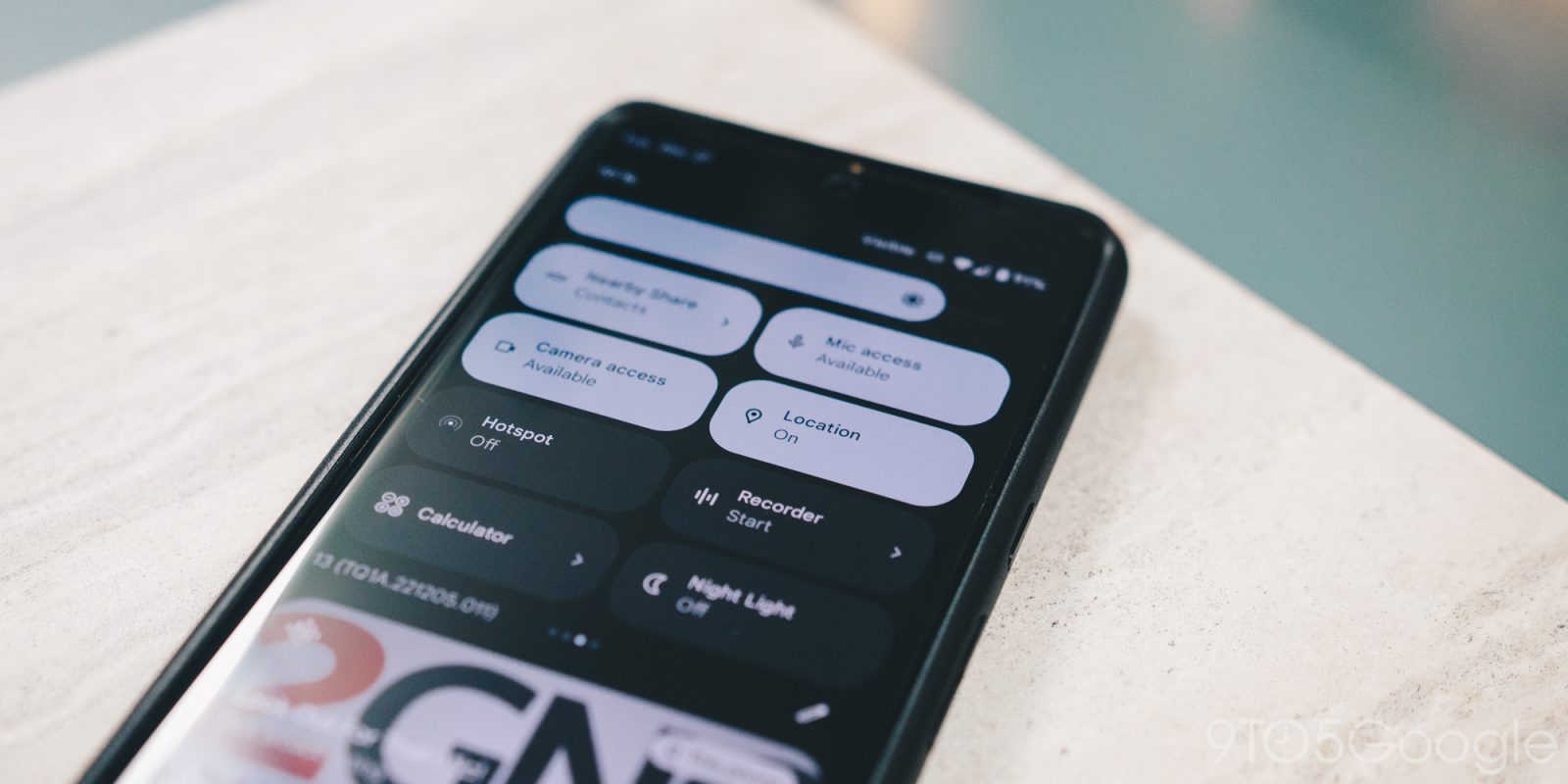
Le suivi de la localisation est devenu la norme pour la majorité des applications sur les appareils Android. Dans chaque configuration initiale, nous optons pour le suivi de la localisation car c’est l’option la plus simple, même si cela peut représenter un risque substantiel pour la vie privée de certains. Voici comment vous pouvez voir quelles applications ont accès à la localisation et comment ajuster ces autorisations – même les désactiver sur Android.
Lorsqu’une application est installée – tant qu’elle a besoin d’un accès à la localisation – une fenêtre apparaît lors de la première configuration de l’application. Dans cette fenêtre, vous verrez plusieurs options. Tout d’abord, l’utilisateur peut choisir entre permettre un suivi de localisation précis ou approximatif. Cela ajoute un peu de marge de manœuvre, refusant à l’application l’accès à l’emplacement précis de l’utilisateur.
En dessous, l’utilisateur d’Android a la possibilité d’autoriser l’application à accéder à son emplacement soit lors de l’utilisation de l’application, une seule fois, soit de refuser l’accès de l’application à n’importe quel emplacement. Ce choix détermine si l’application peut ou non accéder à la localisation générale ou précise de l’utilisateur au-delà de la première utilisation de l’application.
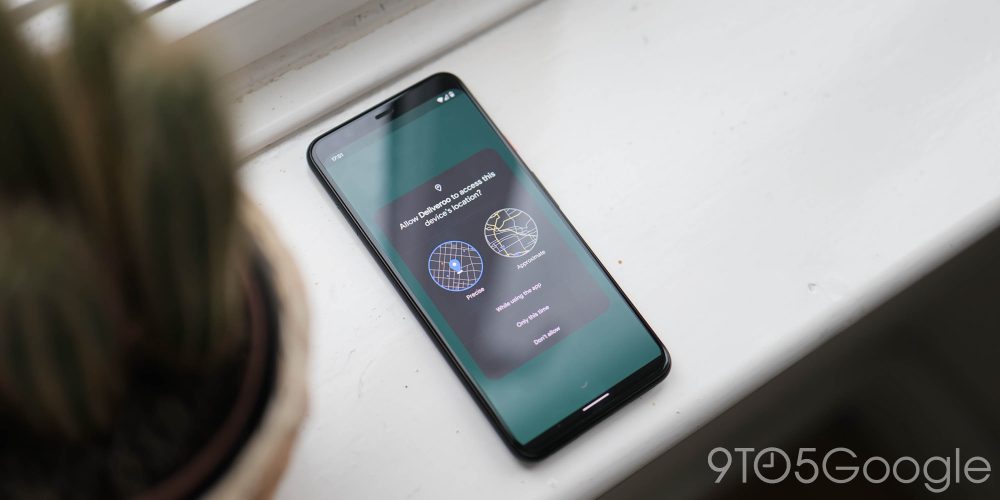
Pour que certaines applications fonctionnent, l’emplacement – et même l’emplacement précis – est nécessaire. Par exemple, Google Maps ou Waze ont besoin d’un suivi de localisation précis pour vous fournir une lecture fiable de votre itinéraire. Les applications de covoiturage comme Uber ou Lyft ont besoin d’un accès précis pour s’assurer que vous obtenez un trajet envoyé au bon endroit.
Bien sûr, cela ne tient pas compte de toutes les applications. Des applications comme AccuWeather n’avez pas nécessairement besoin d’un emplacement précis car une tempête n’est pas très différente dans un rayon de 2 à 3 milles autour de vous.
Pour certains, un lieu approximatif est tout aussi privé qu’un lieu précis. Alors, comment voyez-vous désactiver cette autorisation après coup ?
Désactivation de l’accès à la localisation précise et approximative de certaines applications
Sur Android 13, vous avez un accès facile à chaque application et sa capacité à accéder à certains aspects privés de votre appareil tels que l’emplacement, le microphone et l’appareil photo. En ce qui concerne l’emplacement, il est incroyablement facile de voir une liste d’applications qui ont accès à ces informations sensibles.
- Sur votre appareil Android, rendez-vous sur paramètres.
- Faites défiler vers le bas et appuyez sur Emplacement.
- Robinet Autorisations d’emplacement de l’application.
- Note: Dans la section supérieure, vous verrez quelles applications ont accès à tout moment. Vous trouverez ci-dessous des applications qui n’ont accès qu’en cours d’utilisation. En bas se trouve une liste d’applications totalement interdites d’accès.
- Appuyez sur n’importe quelle application pour modifier les autorisations.
- Choisissez quand vous voulez qu’il y ait accès, ou appuyez sur Ne permettez pas pour désactiver complètement l’accès à la localisation.
- Note: Vous pouvez également désactiver la localisation précise si nécessaire.
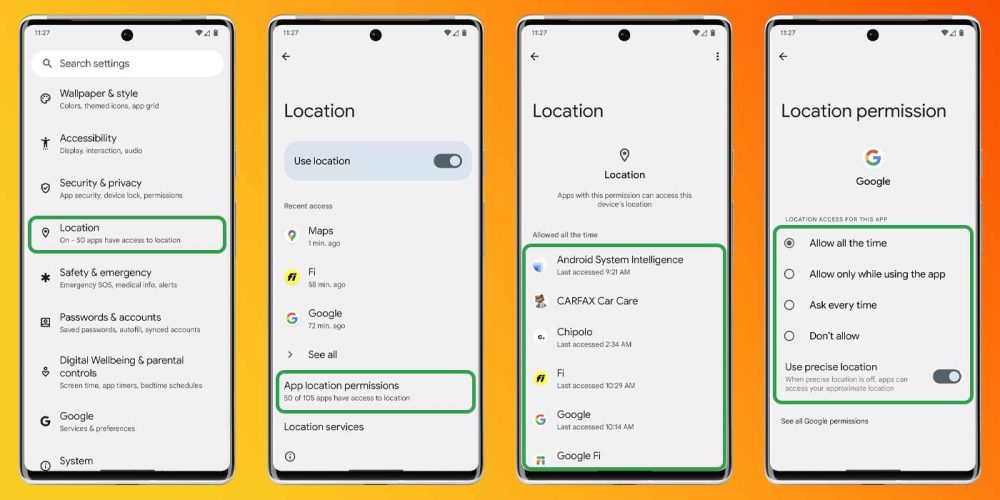
Désactivation complète de l’accès à la localisation sur Android
Si vous ne souhaitez pas autoriser les applications à accéder à votre position à certains moments, vous pouvez la désactiver complètement. C’est très bien si votre téléphone est inactif et que vous ne voulez pas que les applications sachent où vous vous trouvez.
Vous pouvez le faire de plusieurs façons. Tout d’abord, si vous suivez les étapes ci-dessus, vous trouverez une bascule intitulée Utiliser l’emplacement dans l’onglet Emplacement. Désactiver cette option désactivera complètement les paramètres. Cependant, si vous savez que vous allez vouloir désactiver la fonctionnalité en un rien de temps, vous devez choisir d’utiliser la bascule Paramètres rapides.
Pour ce faire, faites glisser deux fois vers le bas depuis l’écran d’accueil et appuyez sur l’icône en forme de crayon sous les vignettes Paramètres rapides. À partir de là, recherchez et faites glisser Emplacement dans la section principale. Avec cela, vous pouvez activer/désactiver l’accès à la localisation à tout moment.
Parcourir la liste des applications ci-dessus et la revérifier serait une bonne idée. Il n’est pas rare d’essayer d’accélérer les autorisations des applications lors de la première ouverture des applications pour simplement commencer. Au-delà de cela, ces applications peuvent accéder à votre emplacement même si vous ne le souhaitez pas. Ces outils pourraient vous aider à rester un peu plus en sécurité.
Plus sur Androïd :
FTC : Nous utilisons des liens d’affiliation automatique générateurs de revenus. Plus.









